Quá trình chạy các bản cập nhật mới nhất (Windows Update) của Microsoft đôi lúc sẽ xuất hiện lỗi, các bạn đừng quá lo lắng, Congngheviet sẽ giúp các bạn khắc phục 5 lỗi phổ biến của Windows Update.
1. Chạy Windows Update Troubleshooter
Đây là một trình có sẵn trên Windows hỗ trợ gỡ rối và giải quyết các lỗi với Window Update. Tuy không phải lúc nào nó cũng hữu ích nhưng Windows Update Troubleshooter khá đáng thử và nên dùng trước tiên khi gặp lỗi.
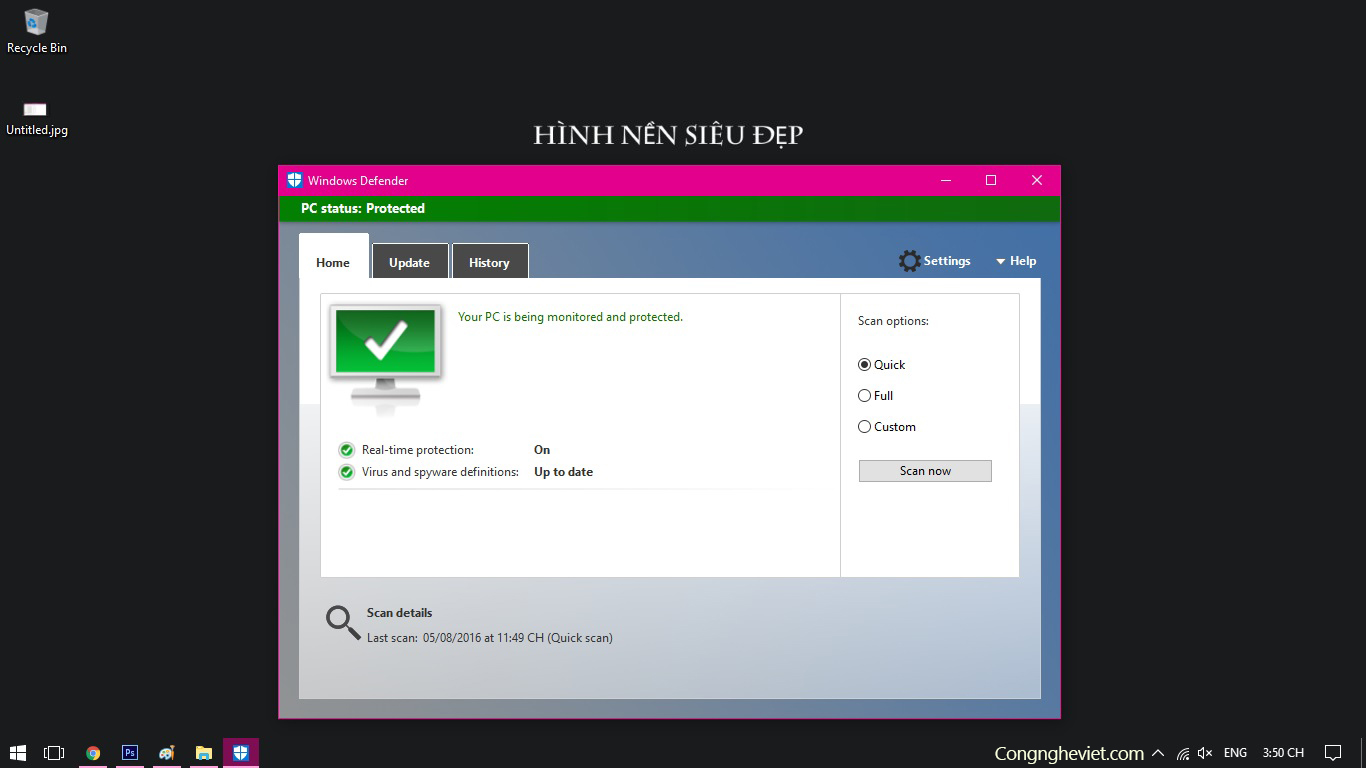
Để dùng chức năng này các bạn vào ô tìm kiếm của Windows gõ và tìm “troubleshooting”. Một cửa sổ Control Panel sẽ xuất hiện và bạn hãy nhấn vào tùy chọn “Fix problems with Windows Update” trong mục System and Security.
Trong cửa sổ vừa mới mở, hãy nhấn vào liên kết Advanced rồi nhấn nút Next bên dưới. Công cụ sẽ bắt đầu phát hiện những lỗi xuất hiện trong quá trình Update và tự động khắc phục. Bạn có thể chọn “View detailed information” để xem chi tiết về các lỗi.
Khi hoàn thành, hãy nhấn nút Close để đóng trình Troubleshooter và khởi động lại máy tính. Giờ đây, bạn có thể chạy lại Windows Update để kiểm tra xem lỗi đã được sửa hay chưa.
2. Xóa thư mục Updates Download
Đôi lúc quá trình tải về bản cập nhật Windows bị mắc kẹt hoặc bị từ chối khi cài đặt, có thể là do các tập tin cập nhật có vấn đề.
Khi đó, bạn hãy xóa thư mục file lưu trữ thông tin cập nhật, buộc Windows Update phải tải lại từ đầu, khắc phục tình trạng file hư hỏng hay bị lỗi.
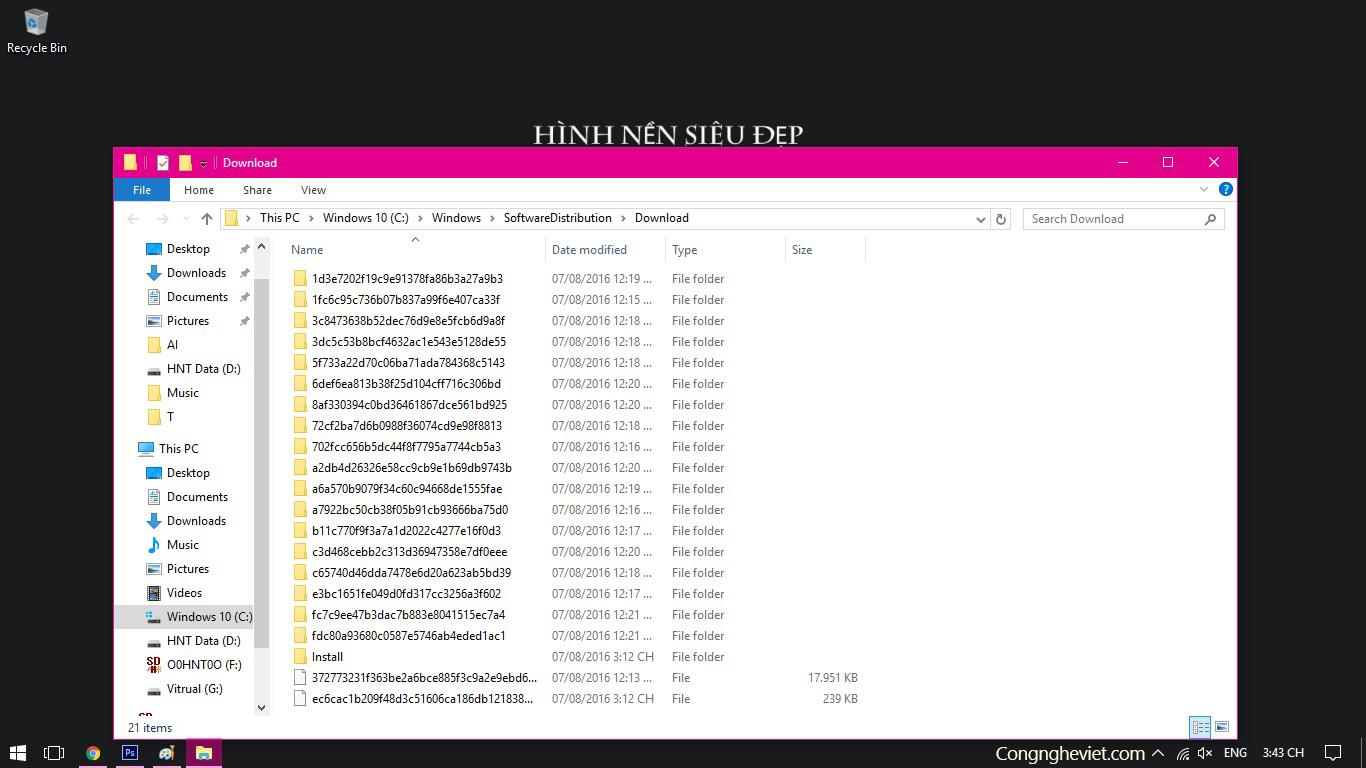
Để thực hiện các bạn nhấn tổ hợp phím Windows Key + R để mở dòng lệnh Run. Nhập vào đường dẫn C:\Windows\SoftwareDistribution\Download rồi nhấn OK để truy xuất thư mục chứa các tập tin cập nhật của hệ thống. Nhấn Ctrl + A để chọn tất cả rồi nhấn phím Delete, nhưng tuyệt đối không được xóa chính thư mục đó.
Nếu có tập tin nào báo lỗi không thể xóa được, hãy thử khởi động máy tính ở chế độ Safe Mode rồi thực hiện thao tác xóa tương tự. Sau khi đã xóa nội dung thư mục này, hãy khởi động lại máy tính rồi chạy Windows Update.
3. Vô hiệu hóa chương trình antivirus
Thường thì các phần mềm antivirus không can thiệp vào quá trình cập nhật nhưng nên tạm thời vô hiệu hóa chúng đảm bảo cho quá trình cập nhật Windows Update.
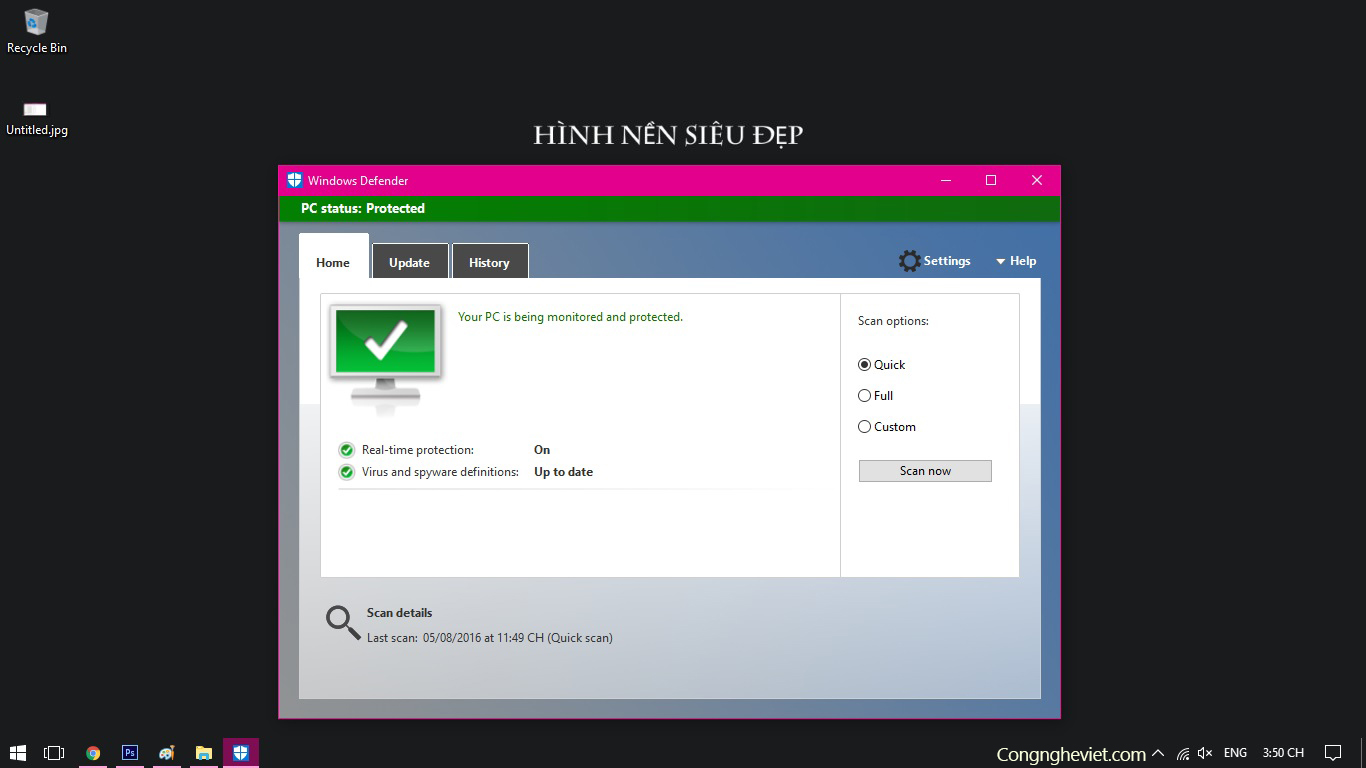
Đơn giản nhất là mở chương trình diệt virus và tắt nó đi. Nếu không được hãy tìm trong mục Settings hoặc chọn mục Options để vô hiệu hoá. Ngoài ra, hãy nhấn chuột phải vào biểu tượng của chương trình chống virus trong khay hệ thống và bạn có thể tìm thấy các tùy chọn để vô hiệu hóa ở đó.
4. Ngắt kết nối ổ đĩa gắn ngoài, vô hiệu hóa VPN
Các thiết bị lưu trữ gắn ngoài như ổ DVD, ổ USB hay đầu đọc thẻ có thể gây ra lỗi trong quá trình Windows Update. Vì vậy nên gỡ bỏ các ổ đĩa đó bằng cách thông thường là chọn biểu tượng Safely Remove Hardware nằm ở khay hệ thống.
Ngoài ra, bạn có thể chọn mục Device Manager trong Control Panel của Windows, nhấn chuột phải vào ổ đĩa tương ứng cần gỡ bỏ trong mục Disk Drives rồi chọn Disable.
Bên cạnh đó, nếu trong quá trình Windows Update có những thông báo lỗi cụ thể như 0x80200056 hay 0x800F0922 thì có thể đường truyền mạng Internet của bạn có vấn đề. Lúc này, cách giải quyết là hãy vô hiệu hóa các dịch vụ VPN đang chạy trên máy tính.
5. Sử dụng công cụ Media Creation Tool
Giải pháp cuối cùng là sử dụng công cụ Media Creation Tool.
Đầu tiên vào trang tải Windows 10 của Microsoft và nhấn vào nút công cụ Download tool now. Sau đó mở nó ra. Nhấn nút Accept rồi chọn “Upgrade this PC now” để nâng cấp máy tính và nhấn Next.
Tiếp tục để thực hiện quá trình thông qua các hướng dẫn cho đến khi bạn nhận được thông báo Ready to install để sẵn sàng cài đặt.
Mặc định các tập tin và ứng dụng cá nhân của bạn sẽ được giữ lại, nhưng bạn có thể nhấn vào tùy chọn “Change what to keep” để thay đổi những gì bạn muốn giữ lại. Khi đã sẵn sàng, hãy nhấn nút Install. Hệ thống sẽ tự khởi động lại vài lần và bạn sẽ nhận được phiên bản Windows mới nhất cùng với toàn bộ dữ liệu cá nhân được lưu lại.




